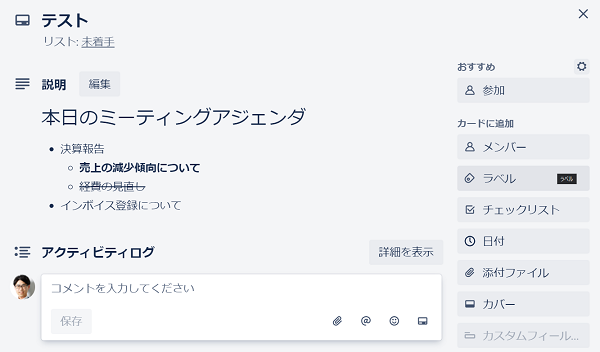タスク管理サービスであるTrelloを使っていますが「説明欄で箇条書きをしたい!」と思ったので調べてみました。
目次
Trelloは便利だけどわかりやすく書くのが難しい
Trelloについてはこのブログでも何度か取り上げていますが、タスクをカードにして管理するクラウドサービスです。
カードを作成した上で開くと
- 説明
- アクティビティログ
を書き込む欄があります。
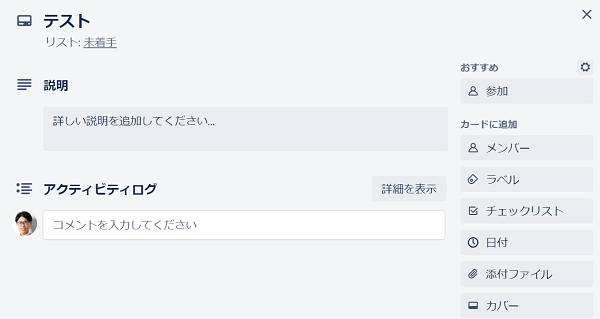
説明はタスクの詳細を書き込む欄、アクティビティログはいわゆるコメント欄として理解してもらえればよいかと。
これらの欄に文章を書き込む際には、太字にしたり文字サイズを変更したりするボタンが表示されることはなく、普通のテキストでしか入力できません。
短い文章であれば問題ありませんが、情報が多くなってくるともう少し読みやすくしたいと考えるようになります。
具体的には、せめて箇条書きで書けるようにしたいと。
箇条書きをするにはマークダウンを使う
ということで少し調べてみたところ、ありました。
テキストのフォーマット方法 (Trello) | Trello | アトラシアン サポート
残念ながらボタンを押すだけで箇条書きにしたりはできず、マークダウンという方法で記述する必要がありますが、それでもできないよりは遙かにマシです。
Trelloで箇条書きにする方法
箇条書きをするには、先ほどのページに
箇条書きと番号付きリスト: リストを作成するには、ハイフンや数字から始まる列を入力します。リストは、(リストの前に空白行がある状態で) 新しい段落を開始した場合にのみフォーマットされます。また、箇条書き記号の前にスペースを入れると、箇条書きを入れ子にできます。箇条書きまたは番号付きリスト内でインデントするには、新しい行をスペースから開始します。
とあります。
ハイフンを使うことで箇条書きに、さらにハイフンの前にスペースを入れると入れ子にできるとのこと。
例として
- 決算報告
- 売上の減少傾向について
- 経費の見直し
- インボイス登録について
という箇条書きを「説明」欄に作ってみましょう。
書き方としてはハイフンの後に「半角スペース」を入れる必要があります。
つまり説明欄に
ハイフン・半角スペース・決算報告
半角スペース・ハイフン・半角スペース・売上の減少傾向について
半角スペース・ハイフン・半角スペース・経費の見直し
ハイフン・半角スペース・インボイス登録について
と書き込みます(書き込む際には「・」は無視してください)。
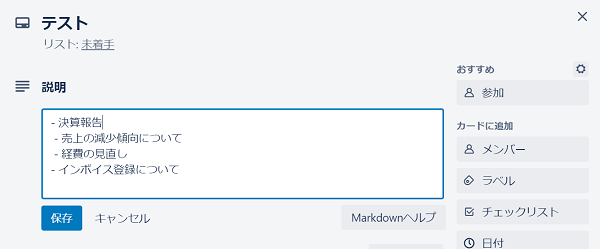
ハイフンと半角スペースを組み合わせて説明欄に入力して保存すると・・・
書き込んだ後に保存ボタンを押すと、次のように箇条書きに変わります。
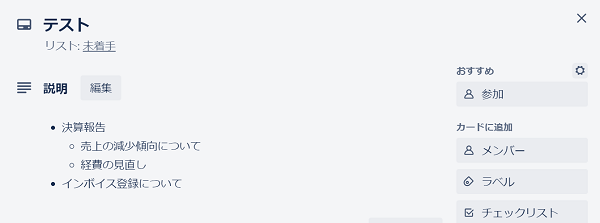
箇条書きを入れ子構造で書くことができました
太字にしたい場合
この場合は簡単です。太字にしたい文字を選択してWindowsであればCtrlキーとBを同時に押すだけ。
もしくは太字にしたい文字の前後を**で挟みます。
試しに先ほど書き込んだ箇条書きの一部だけ太字にしてみましょう。
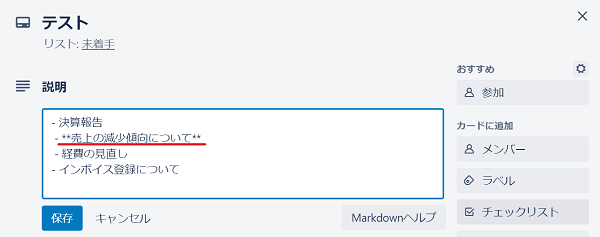
太字にしたい文字列の前後を**で挟むと・・・
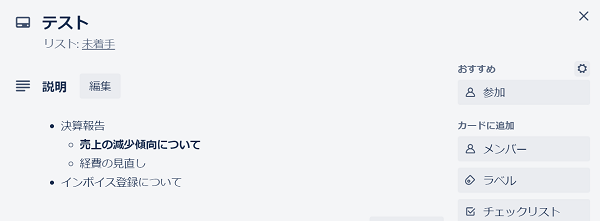
挟んだ部分だけ太字になります
他にも斜体・取り消し線などについても説明がありますので参考にしてください。
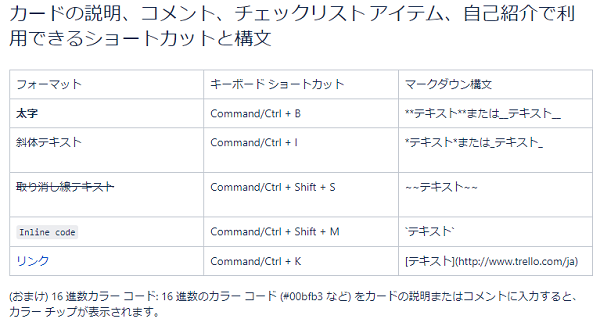
見出しをつける
もう一つ使えそうなのが「見出し」をつける書き方です。
先ほどのページには
ヘッダー – ヘッダーはいくつかの方法でマークできます。#1 つのハッシュ# のテキストは「<h1>」HTML タグ (大見出し) と解釈されます。##2 つのハッシュ## のテキストは「<h2>」HTML タグ (小見出し) と解釈されます。ヘッダーでは、テキストの下にあるハイフンの行も「<h2>」タグとして解釈されます。
という解説があり、ブログを書く際などにも使う<h1>や<h2>というHTMLタグを、#を文字列の前につけることで実現できます。
#がひとつだと<h1>、##をつけると<h2>になるといった具合です。
ここまでで確認した機能を使うと、Trelloの説明欄に次のような記述をすることが可能となります。
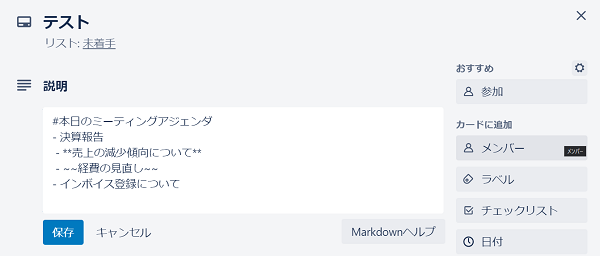
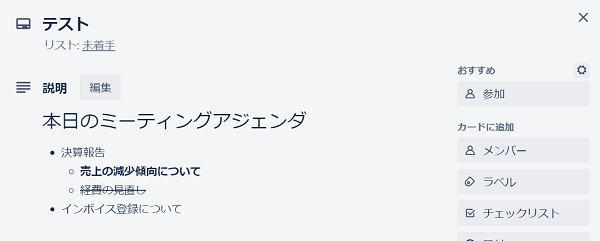
なお
マークダウンはカードのタイトルでは動作できません。Trello モバイル アプリの使用時は、一部の構文は表示されません。
との説明があり、スマホアプリでは想定通りの表示にならないケースもあるようですのでその点はご注意ください。
「こうしたい」は探せば意外と見つかるもの
「こんなことできたら便利なのに」と感じることについては、同じように感じる人もいるようで、やり方を探してみると意外と見つかるものです。
しかもあとで気付きましたが「説明」欄をクリックすると右下に「Markdownヘルプ」の文字が・・・。
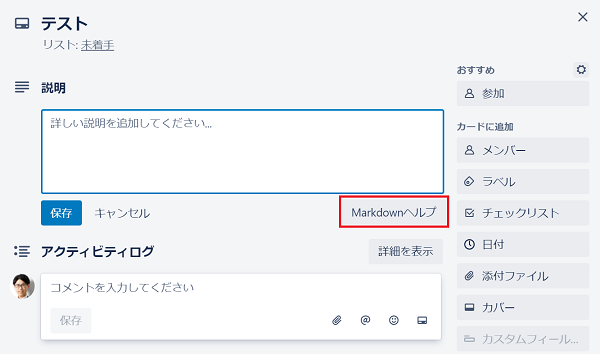
不思議なもので、頻繁に目にしていたはずなのに必要性を感じていないときはまったく気付きませんでした。
ただしこのMarkdownヘルプは少しわかりにくいので、先ほどご紹介したヘルプページを見ていただく方がわかりやすいと思います。
「これができたら便利なのに」と思ったときはそこで立ち止まらずに、ちょっとだけでも調べてみるというのはやはり大事です。
ちょっとの手間がその後の状況を改善してくれる可能性があります。
投稿者

- 加藤博己税理士事務所 所長
-
大学卒業後、大手上場企業に入社し約19年間経理業務および経営管理業務を幅広く担当。
31歳のとき英国子会社に出向。その後チェコ・日本国内での勤務を経て、38歳のときスロバキア子会社に取締役として出向。30代のうち7年間を欧州で勤務。
40歳のときに会社を退職。その後3年で税理士資格を取得。
中小企業の経営者と数多く接する中で、業務効率化の支援だけではなく、経営者を総合的にサポートするコンサルティング能力の必要性を痛感し、「コンサル型税理士」(経営支援責任者)のスキルを習得。
現在はこのスキルを活かして、売上アップ支援から個人的な悩みの相談まで、幅広く経営者のお困りごとの解決に尽力中。
さらに、商工会議所での講師やWeb媒体を中心とした執筆活動など、税理士業務以外でも幅広く活動を行っている。
最新の投稿
 仕事術・勉強法2026年1月1日「年初に立てた目標ってだいたい達成できないよね」という人へのご提案
仕事術・勉強法2026年1月1日「年初に立てた目標ってだいたい達成できないよね」という人へのご提案 AI2025年12月28日「使えない」と決めつける前に。AI文字おこしツールの賢い割り切り方
AI2025年12月28日「使えない」と決めつける前に。AI文字おこしツールの賢い割り切り方 仕事術・勉強法2025年12月25日「他人事」だと思って人の話を聴いていませんか?
仕事術・勉強法2025年12月25日「他人事」だと思って人の話を聴いていませんか? 仕事術・勉強法2025年12月21日新しいことを始めるために、「何をやらないか」をまず決める
仕事術・勉強法2025年12月21日新しいことを始めるために、「何をやらないか」をまず決める